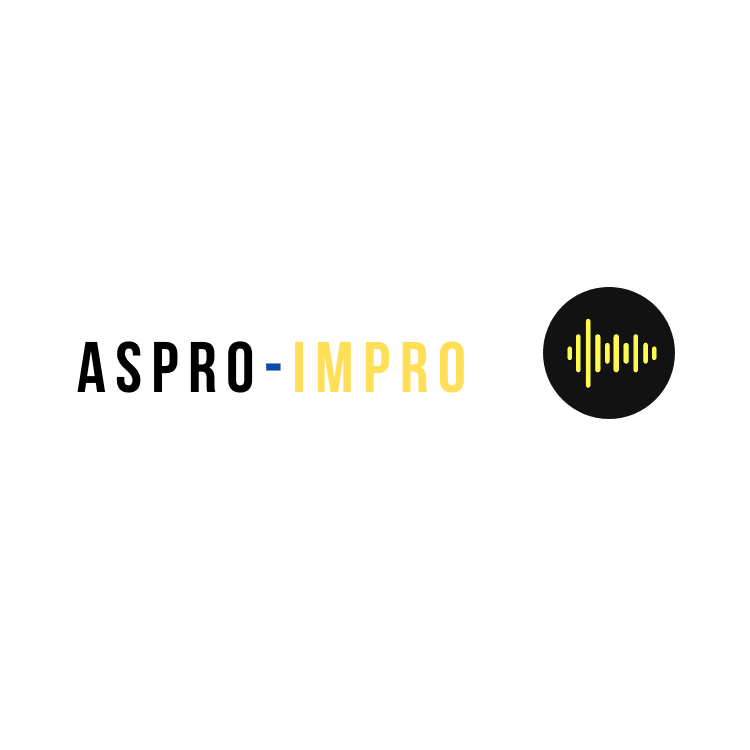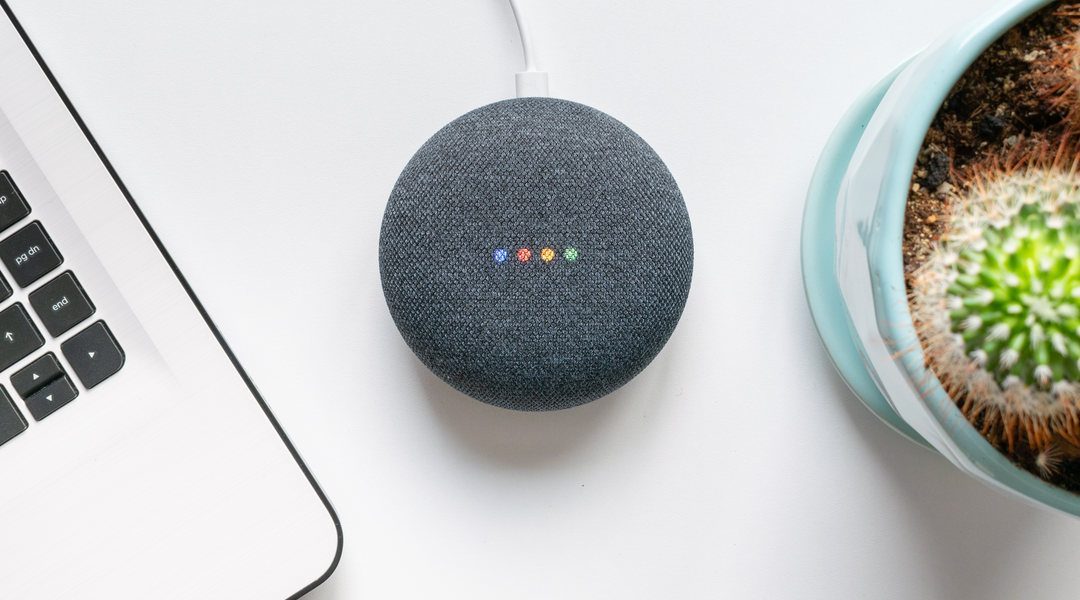Après une récente mise à jour du micrologiciel, Google vous permet d’utiliser Google Home en tant que haut-parleur Bluetooth.
Vous pouvez facilement coupler Google Home avec vos smartphones, tablettes ou autres appareils via Bluetooth, puis utiliser Google Home comme haut-parleur Bluetooth. Le son sera ensuite acheminé vers Google Home.
Bien que Google Home soit utilisé dans le texte, ce guide s’applique à tous les produits Google Home, notamment Google Home, Google Home Mini et Google Home Max.
Pourquoi souhaitez-vous utiliser Google Home en tant que haut-parleur Bluetooth?
Google Home et Google Home Max offrent une qualité audio décente par rapport aux haut-parleurs de tailles similaires.
Même Google Home Mini est étonnamment fort et clair compte tenu de sa taille compacte.
Par conséquent, de nombreux utilisateurs de Google Home peuvent utiliser Google Home comme haut-parleur Bluetooth lors de la lecture de musique sur le téléphone.
Après avoir associé Google Home à votre téléphone, il n’est peut-être pas nécessaire d’acheter un haut-parleur Bluetooth. Cela maximiserait votre investissement dans Google Home, Google Home Max ou même Google Home Mini.
Et vous pouvez même régler les graves et les aigus pour Google Home, Google Home Mini et Google Home Max, comme expliqué dans ce guide.
Comment activer la fonctionnalité Bluetooth dans Google Home afin que vous puissiez utiliser Google Home en tant que haut-parleur Bluetooth?
Par défaut, Bluetooth n’est pas activé dans Google Home.
Ainsi, lorsque vous analysez des appareils Bluetooth sur le téléphone ou d’autres appareils, vous ne trouverez PAS Google Home, Google Home Max ou Google Home Mimi.
Vous devez activer la fonctionnalité Bluetooth pour les appareils Google Home dans l’application Google Home. Ensuite, vous pouvez le coupler avec d’autres appareils.
Suivez ces étapes pour activer Bluetooth dans Google Home et le coupler à un téléphone ou même à une clé Amazon TV.
Étape 1: démarrez l’application Google Home.
Vous devez utiliser l’application Google Home pour gérer les appareils Google Home, car celui-ci ne dispose pas d’une interface utilisateur directe.
Étape 2: recherchez le périphérique Google Home dans l’application Google Home.
Si votre téléphone ou votre tablette est connecté à un réseau WiFi, tous les appareils Google Home (et les appareils Chromecast) connectés au même réseau sont répertoriés dans l’onglet Appareils, comme indiqué ci-dessous.
Si vous ne trouvez pas vos appareils Google Home ici, vous pouvez vérifier s’il est sous tension.
Vous devrez peut-être configurer Google Home s’il ne parvient pas à se connecter au réseau WiFi.
Dans cet exemple, nous activerons la fonctionnalité Bluetooth dans l’enceinte Living Room de Google Home, comme indiqué ci-dessous.
Étape 3: accédez au menu d’accueil de Google
Appuyez sur la touche de menu (3 points verticaux) dans la partie supérieure droite des appareils Google Home correspondants, comme indiqué ci-dessous.
Veuillez noter que chaque appareil Google Home a ses paramètres. Si vous avez plusieurs appareils Google Home dans la pièce, vous devez vous assurer que la touche de menu appropriée est activée.
Étape 4: Accéder aux paramètres du périphérique Google Home
Dans le menu, appuyez sur Réglage Comme montré ci-dessus.
Les paramètres de cet appareil Google Home seront ensuite répertoriés comme indiqué ci-dessous.
Vous devez faire défiler l’écran vers le bas pour trouver les paramètres Bluetooth.
Étape 5: Activer les fonctionnalités Bluetooth dans Google Home
Après avoir fait défiler l’écran, vous pouvez trouver l’option Bluetooth.
Robinet Appareils Bluetooth couplés pour activer la fonction Bluetooth pour Google Home, comme indiqué ci-dessus.
Cette option répertorie également les appareils jumelés si vous avez déjà activé Bluetooth.
Étape 6: associez Google Home à d’autres appareils en tant que haut-parleur Bluetooth
Pour coupler votre téléphone ou d’autres appareils avec Google Home, vous devez appuyer sur Activer le mode de couplage comme indiqué ci-dessous.
Cela rend votre Google Home visible sur votre téléphone.
Maintenant, sur votre téléphone ou votre tablette, vous devez activer Bluetooth et rechercher les appareils à proximité.
Une fois que vous avez trouvé le haut-parleur Google Home, vous pouvez coupler le téléphone avec Google Home.
Étape 7: utiliser Google Home en tant que haut-parleur Bluetooth sur un appareil couplé
Une fois l’appareil jumelé à Google Home, vous pouvez le voir dans la liste.
Par exemple, dans ce guide, j’ai associé Amazon Fire TV Stick à Google Home afin que celle-ci puisse utiliser Google Home en tant que haut-parleur Bluetooth.
Lorsque Fire TV utilise Google Home comme enceinte Bluetooth, vous pouvez connaître le statut de Google Home en tant que Audio Bluetooth comme indiqué ci-dessous.